Astuce Outlook: attribuer des sons d'alerte spécifiques aux contacts
Microsoft Office Perspective / / March 18, 2020
Une fonctionnalité d'Outlook attribue des sons d'alerte spécifiques à des contacts spécifiques. Cela permet de savoir plus facilement quel message a besoin de votre attention et quand.
Le client de bureau Microsoft Outlook propose de nombreuses personnalisations pour répondre à vos besoins quotidiens et vous aider à créer une boîte de réception gérable. Et une fonctionnalité intéressante consiste à attribuer des sons d'alerte spécifiques à des contacts spécifiques. Cela vous permet de savoir plus facilement quelle personne vous a contacté pendant que vous êtes occupé à votre bureau et si vous devez vous occuper du message immédiatement.
Remarque: Ce n'est pas une nouvelle fonctionnalité, vous pouvez également le faire avec Outlook 2007 en approfondissant les paramètres. Mais le processus est beaucoup plus facile dans Outlook 2013 et 2010.
Attribuer un son d'alerte spécifique aux contacts Outlook
Pour attribuer un son d'alerte spécifique à un contact, vous devez créer une nouvelle règle. Cliquez avec le bouton droit sur un e-mail du contact pour lequel vous souhaitez définir un son spécifique et sélectionnez
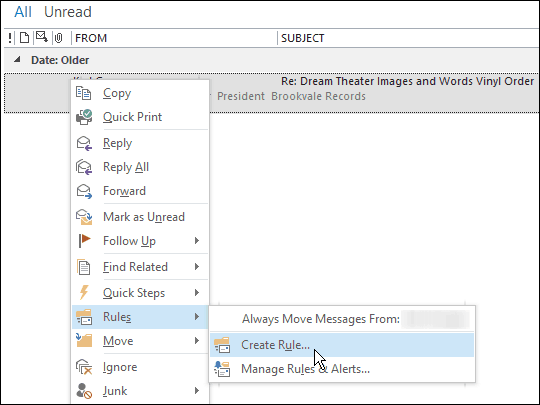
Cela ouvre la fenêtre Créer une règle dans laquelle vous pouvez sélectionner le contact et les autres critères que vous souhaitez lorsqu'un e-mail arrive. Cochez ensuite «Lire un son sélectionné», puis appuyez sur le bouton Parcourir.

Ensuite, sélectionnez le fichier son que vous souhaitez utiliser. Il s'ouvrira automatiquement dans le dossier multimédia de Windows où vous pourrez choisir un son par défaut. Si vous voulez entendre à quoi ressemble un fichier, sélectionnez-le et cliquez sur le bouton de lecture dans la fenêtre Créer une règle illustrée ci-dessus. Bien sûr, vous pouvez toujours sélectionner un fichier WAV différent, mais il doit être court et doux. mais si vous voulez être ennuyeux pour vos collègues, choisissez une chanson populaire qui restera coincée dans leur tête toute la journée.
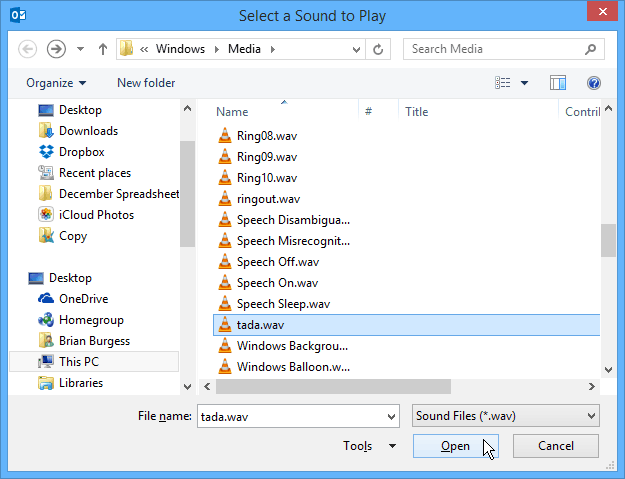
Une fois que vous êtes satisfait du son de l'alerte, cliquez sur OK dans le message de dialogue de réussite et vous serez prêt à partir.

Les étapes de configuration de sons spécifiques pour les contacts dans Outlook 2010 est le même qu'en 2013.
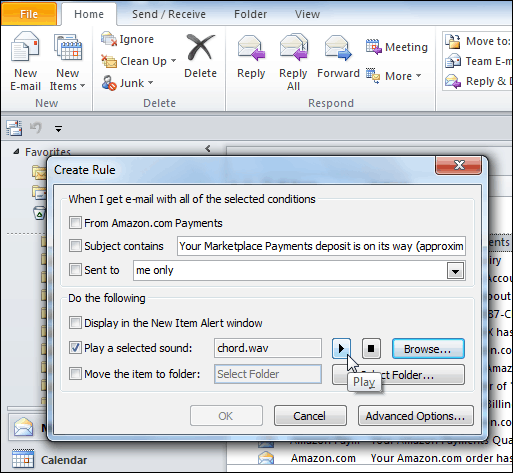
Si vous habitez Perspective toute la journée au travail ou à votre bureau à domicile, vous savez que certains e-mails sont plus importants que d'autres, et cela vous permet de savoir quand quelque chose a besoin de votre attention immédiate ou non. Vous pouvez attribuer des sons différents pour chacun des contacts souhaités. Peut-être que vous voulez simplement en utiliser un pour savoir que le patron a besoin de quelque chose, ou de quelques-uns pour aider à différencier la priorité des contacts.



